Reklama
Czy cierpisz z powodu zazdrości systemu operacyjnego? Wiem, że tak. Chociaż jestem głównie użytkownikiem systemu Windows, doceniam wiele funkcji dostępnych na komputerach Mac i Linux. Windows jest dość nudny, więc czy nie byłoby miło, gdyby te funkcje można było jakoś przenieść? Jeśli brzmi to jak chcesz, sprawdź te niesamowite poprawki i narzędzia.
Chcesz dok zamiast paska zadań? Co powiesz na wiele wirtualnych pulpitów dla zwiększenia wydajności? A może nawet coś tak prostego, jak edytowanie komputera za pomocą skórki komputera Mac? Masz szczęście. Przygotuj się na ulepszenie swojego komputera z systemem Windows.
Zastąp pasek zadań dokiem
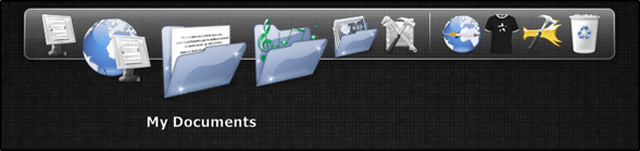
Najbardziej natychmiastową zmianą, którą możesz wprowadzić w systemie Windows, jest zainstalowanie wielofunkcyjnej stacji dokującej. Pasek zadań jest odpowiedni do tego, co powinien zrobić, ale może być nieco zbyt prosty dla tych z was, którzy chcą trochę mocy i elastyczności. Nawet jeśli prostota jest wszystkim, czego potrzebujesz, stacja dokująca jest często bardziej estetyczna niż pasek zadań.
Możesz wybierać spośród kilku różnych programów dokowania. Każdy z nich ma oczywiście swoje zalety i wady i trudno jest ustalić, że jest on „najlepszy”, ponieważ tak naprawdę zależy od twoich potrzeb i preferencji. Poleciłbym jednak zacząć od jednego z poniższych:
- RocketDock: Prosty, łatwy w użyciu, z szybką konfiguracją. Ulubiony przez wielu.
- Winstep Nexus: Dużo mocy, możliwości dostosowania i wydajności. Dostępna jest darmowa wersja, ale pełna wersja sprzedaje za 25 USD.
- Circle Dock: Nietradycyjna stacja dokująca, która tworzy pierścień wokół kursora. Idealne dla wydajności i wyjątkowości.
Więcej informacji znajdziesz w naszym artykule na temat zastępując pasek zadań Windows dokiem 3 wielofunkcyjne doki zastępujące pasek zadań systemu WindowsDoki biorą to, co robi pasek zadań i sprawiają, że jest lepszy: piękny, skuteczny i przyjemny w użyciu. Po wprowadzeniu na komputery Mac doki od dawna są dostępne w systemie Windows. Pokażę ci najlepsze. Czytaj więcej .
Zarządzaj wieloma komputerami stacjonarnymi w celu lepszego przepływu pracy
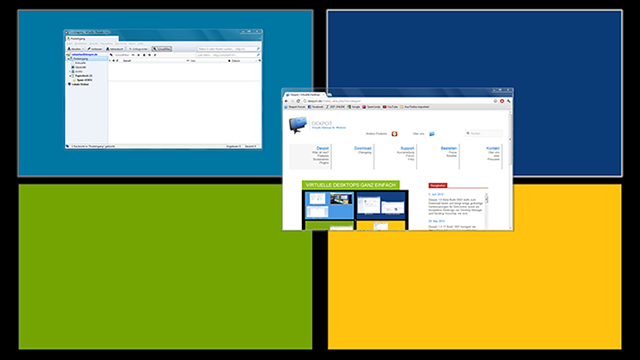
Jeden komputer to za mało. Po prostu nie ma wystarczająco dużo miejsca, aby elegancko obsługiwać wiele okien, a ciągłe przewijanie w przód iw tył może powodować poważne spowolnienie wydajności. Do tego dochodzi problem bałagan na pulpicie 3 lepsze sposoby przechowywania plików niż na komputerzeCzy wiesz, że przechowywanie plików bezpośrednio na pulpicie może zaszkodzić Twojej produktywności? Pamięć stacjonarna jest prosta, ale ma ukryte wady, o których możesz nie wiedzieć. Możesz zrobić lepiej! Czytaj więcej i związany z tym ciężar psychiczny.
Więc jakie jest rozwiązanie?
Niektóre osoby rozwiązują to za pomocą wielu monitorów. Konfiguracja z dwoma monitorami to najszybszy sposób na zmaksymalizowanie wielkości ekranu i zminimalizowanie wycieku produktywności dzięki ciągłemu wciskaniu klawiszy Alt. Jeśli nie możesz sobie pozwolić na dwa monitory lub nie masz na nie fizycznej przestrzeni, możesz spróbować użyć Rzeczywiste wiele monitorów (nasza recenzja Wreszcie uzyskaj dwa funkcjonalne komputery stacjonarne z rzeczywistymi wieloma monitoramiPo wypróbowaniu pracy z konfiguracją z dwoma monitorami nigdy nie wrócisz. Podczas gdy dwa monitory zapewniają podwójną przestrzeń roboczą i zwiększają wydajność, stwierdziłem, że konfiguracja nigdy nie jest idealna. Na końcu,... Czytaj więcej ) dla jego wirtualnej wersji.
Ale możemy również spojrzeć na Maca i Linuksa, które oferują niesamowitą funkcję zwaną pulpitami wirtualnymi. Z programem takim jak Dexpot (nasza recenzja Rozszerz swój pulpitowy obszar roboczy za pomocą Dexpot - Cool Virtual Desktop Software [Windows]Rozmawiałem z jednym z moich przyjaciół, który jest zapalonym użytkownikiem Linuksa. Powiedział mi, że jedną z funkcji Linuksa, bez których po prostu nie może się obejść, są „wirtualne komputery stacjonarne”. Teraz mogę powiedzieć ... Czytaj więcej ), możesz skonfigurować wiele wersji pulpitu systemu Windows i dowolnie przełączać się między nimi. Specjalizuj każdy wirtualny pulpit do własnych celów (np. Przeglądanie, praca, gry itp.) I obserwuj, jak produktywność rośnie.
Uwaga: Rzeczywiste wiele monitorów kosztuje 25 USD, a Dexpot kosztuje 34 USD. Aby uzyskać bezpłatne alternatywy, spróbuj VirtuaWin (nasza recenzja VirtuaWin - Lean Mean & Free Virtual Desktop Manager [Windows]Kiedy jakiś czas temu opisałem Dexpot, czytelnicy Colugo i Mick szybko wskazali mi kierunek VirtuaWin jako lekkiego, szybkiego alternatywnego oprogramowania do wirtualnego pulpitu. Zachęcony ich opiniami zdecydowałem ... Czytaj więcej ) lub własność Microsoft Komputery stacjonarne (nasza recenzja Jak korzystać z czterech komputerów jednocześnie i zwiększyć produktywność [Windows] Czytaj więcej ).
Ulepsz zarządzanie oknami dzięki Exposé podobnym do komputerów Mac

Zawsze byłem zazdrosny o funkcję Exposé na komputerach Mac. Jednym naciśnięciem klawisza możesz wyświetlić cały krajobraz komputera i szybko przejść do potrzebnego okna. Jest to znacznie lepsza alternatywa dla cyklu Alt-Tab, który system Windows wymusza na swoich użytkownikach.
Dla tych, którzy nie wiedzą, Exposé po prostu „pomniejsza” i rozkłada wszystkie aktualnie otwarte okna na ekranie. Wystarczy jedno spojrzenie, aby dostrzec odpowiednie okno, a gdy je klikniesz, stanie się ono oknem skupienia. To prosta mechanika, ale niezwykle przydatna.
Z BetterDesktopTool (nasza recenzja Przenieś najlepsze funkcje zarządzania oknami Maca do systemu WindowsPrzenieś system Windows do zarządzania oknami. Jeśli kiedykolwiek byłeś zazdrosny o funkcje takie jak Expose i Spaces, BetterDesktopTool jest tutaj, aby przenieść je na komputer. Czytaj więcej ), możesz zrobić to samo w systemie Windows. W rzeczywistości BetterDesktopTool łączy mechanikę Exposé z wieloma wirtualnymi pulpitami, pozwalając zobaczyć WSZYSTKIE pulpity i WSZYSTKIE okna na każdym pulpicie. Ponadto jest całkowicie ZA DARMO do użytku prywatnego.
Okna skóry wyglądają inaczej
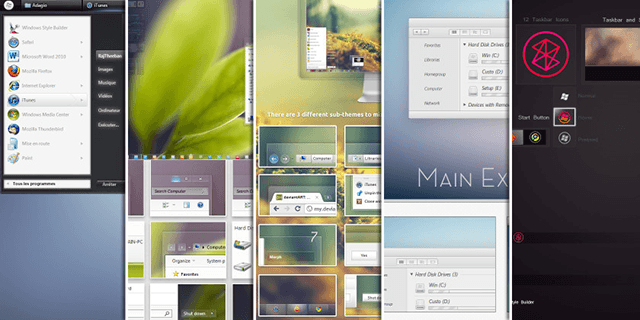
Jeśli zależy Ci tylko na stworzeniu systemu Windows Popatrz jak Mac lub Linux, naprawdę nie musisz robić nic innego niż instalować nowy motyw. Czy będziesz w stanie przekształcić system Windows w idealną replikę? Nie, ale możesz podejść wystarczająco blisko.
Sprawdź te niesamowite motywy Windows 7 Zdobądź metamorfozę do Windows 7 dzięki tym niesamowitym motywom Czytaj więcej i tamte niesamowite motywy Windows 8 Niesamowite motywy Windows 8, które musisz zobaczyćSystem Windows zawsze miał aktywną społeczność entuzjastów, którzy dostosowują wszystko, łącznie z motywem pulpitu. Chociaż Microsoft próbuje temu zapobiec, pulpit systemu Windows 8 może być tak zaprojektowany, jak Windows 7. Mamy ... Czytaj więcej znaleźć taki, który najlepiej odzwierciedla estetykę twojego ulubionego systemu operacyjnego. System tematyczny różni się w Windows 7 i Windows 8, więc jeśli znajdziesz motyw, który ci się podoba, ale dotyczy niewłaściwej wersji, nie masz szczęścia.
Aby uzyskać maksymalną elastyczność w dostosowywaniu wyglądu systemu Windows, lepiej będzie skorzystać z dedykowanego produktu, takiego jak Rolety okienne. Działa zarówno w systemie Windows 7, jak i Windows 8. Jedynym minusem jest to, że bezpłatny okres próbny trwa 30 dni. Pełna wersja kosztuje 10 USD.
Użyj wiersza polecenia z terminalem SSH

Jedną z cech definiujących Linuksa jest terminal linii poleceń. W czasach, gdy chcesz połączyć się ze zdalnym serwerem SSH, system Windows nie oferuje żadnych wbudowanych narzędzi do wykonania zadania. Myślisz o korzystaniu z usługi Telnet? Nie. To jest zbyt niepewne.
Moim osobistym zaleceniem jest użycie jednego z nich Xshell lub Kit.
Xshell to wspaniały program terminalowy z wieloma funkcjami, takimi jak wiele kart sesji, wysyłanie poleceń do wielu sesji jednocześnie, dostosowywanie interfejsu i wiele innych. Nie jest tak zniechęcający jak prosty terminal, dzięki czemu początkujący mogą łatwiej podnieść. Do użytku osobistego jest bezpłatny. W przeciwnym razie standardem de facto dla Windows SSH jest klient PuTTy.
Jeśli żadna z dwóch powyższych opcji nie działa dla Ciebie, sprawdź listę Chrisa Klienci SSH dla Windows 4 proste sposoby korzystania z SSH w systemie WindowsSSH to de facto rozwiązanie zapewniające bezpieczny dostęp do zdalnych terminali w systemie Linux i innych systemach typu UNIX. Jeśli masz zdalny serwer SSH, do którego chcesz uzyskać dostęp, musisz pobrać klienta SSH ... Czytaj więcej .
Wniosek
Pod wieloma względami Windows nie jest innowacyjnym systemem operacyjnym. Nie chodzi o to, że Windows jest zły, ale brakuje mu kilku fajnych funkcji Maca i Linuksa. Dobrą wiadomością jest to, że funkcje zostały przeniesione przez ludzi rozpoznających brak. Dzięki powyższym programom możesz przenieść swój system Windows na wyższy poziom.
Znasz inne fajne programy, które pasują do rachunku? Jak inaczej przekształciłeś system Windows w coś lepszego? Podziel się z nami swoimi przemyśleniami w komentarzach!
Joel Lee ma tytuł licencjata w informatyce i ponad sześć lat doświadczenia zawodowego w pisaniu. Jest redaktorem naczelnym MakeUseOf.
